Windows10系统安装不了jre的解决方法
使用windows10系统的朋友越来越多,他们反馈的问题也随之增长。比如,最近使用Win10系统的用户反应在电脑中遇到无法安装jre的现象,该怎么办呢?遇到这样的问题我们可以通过下面系统城小编分享的方法来进行处理!
具体如下:
1、确保下载的JRE程序本身是否没有问题,如或者重新下载32位的尝试安装;
2、如果程序本身是没问题的,按Win+R键打开运行对话框,输入Services.msc并按回车键,打开服务管理器,找到Windows Installer项,双击打开然后将该服务开启;
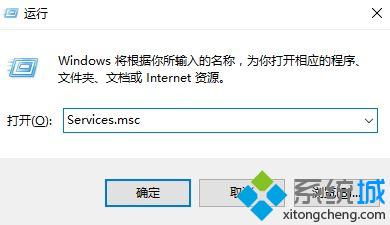
3、 按Oracle的说法, 如果在Windows上安装jre, 需要自已在环境变量中把 java_homein加上, 这样注册jre, 最好是把%java_home%in 加到环境变量的首位。 否则, 真正生效的将是%systemroot%system32java.exe;
如果想真正安全地运行java应用(小应用applet), 还需要在windows64位系统中安装jre的64位版
如果这个问题出现在applet中, 需要运行64位的IE或64位的firefox来启动applet,尽管你的applet是32位的。同时, 还要确保shell32.dll在系统中正确注册了,可以运行regsvr32。
Windows10正式版系统安装不了jre的解决方法就为大家介绍到这里了。更多关于win10系统的软件问题,请关注系统城:https://www.xitongcheng.com/
我告诉你msdn版权声明:以上内容作者已申请原创保护,未经允许不得转载,侵权必究!授权事宜、对本内容有异议或投诉,敬请联系网站管理员,我们将尽快回复您,谢谢合作!










